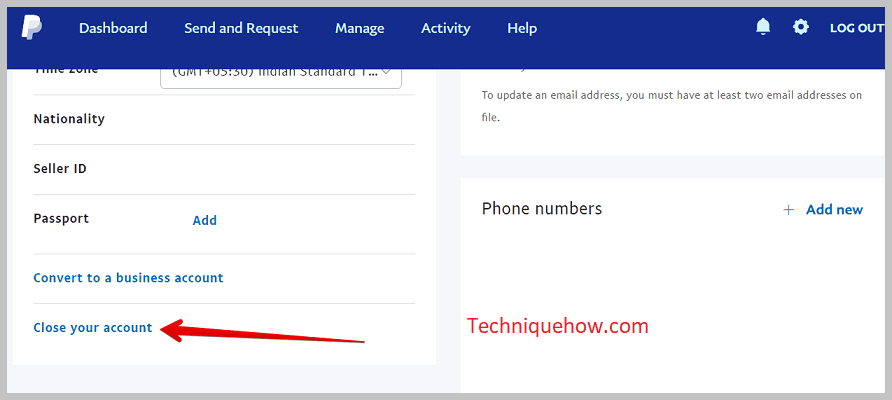Talaan ng nilalaman
Ang Iyong Mabilis na Sagot:
Upang pigilan ang isang merchant na magpadala ng mga auto bill na awtomatikong ibinabawas ang iyong pera, kakailanganin mong kanselahin ito sa Mga Setting, alisin ang bank card sa iyong PayPal account o ilipat ang balanse sa ibang account.
Maaari ka ring humingi ng tulong sa PayPal support center kung lalapit ka sa kanila sa pamamagitan ng pag-click sa Contact Us.
Gayunpaman, kung hindi mo mahanap gumagana para sa iyo ang mga paraang ito, maaari mong isara ang iyong PayPal account para maiwasan ito.
May ilang partikular na hakbang para malaman kung may nag-block sa iyo sa PayPal kung hindi ka makapagpadala ng mga bayad sa ilang merchant.
Kapag napigilan mo ang isang merchant sa pag-auto-billing sa iyo, maaari mong opisyal na kanselahin ang kasunduan sa pagsingil sa kanya na hindi na maibabalik.
Ngunit kung gusto mong makipag-ugnayan muli sa kanya sa mga transaksyon sa negosyo kailangan mong mag-subscribe muli sa merchant at magpadala sa kanya ng kahilingan sa pagsingil.
Pagkatapos matanggap ang iyong kahilingan sa pagsingil, padadalhan ka ng merchant ng invoice para sa kanyang mga produkto at serbisyo.
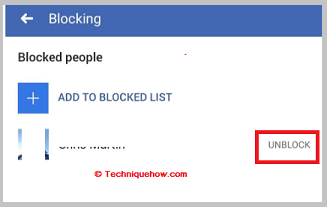
Paano I-unblock ang Mga Pagbabayad Sa PayPal:
Kapag nakansela mo na ang isang kasunduan sa pagsingil sa isang merchant hindi mo na iyon mai-renew o maibabalik. Opisyal itong nakansela mula sa iyong profile.
Lahat ng kasunduan sa pagsingil sa PayPal ay opisyal na pinapahintulutan ng awtoridad ng PayPal na karaniwang gumagawa ng isang kasunduan para sa mga umuulit na pagbabayad sa PayPal para sa iba't ibang mga produkto at serbisyo.
Kapag kinansela mo ang isang pagsingilkasunduan, hindi ka na maaaring opisyal na makisali sa mga transaksyon sa negosyo kasama ang merchant.
1. Mag-resubscribe sa Merchant Service
Kung gusto mong i-unblock ang isang merchant sa PayPal o ibalik ang dating kasunduan sa pagsingil pagkatapos itong kanselahin , hindi mo magagawa iyon dahil hindi ka pinapayagan ng PayPal na ibalik ang mga nakanselang kasunduan. Kailangan mong muling mag-subscribe sa merchant para ipagpatuloy ang negosyo sa kanya.
Upang muling mag-subscribe sa merchant, kailangan mong pumunta sa site ng merchant at muling mag-subscribe sa kanya.
Narito ang mga hakbang na makakatulong sa iyong mag-set up ng subscription sa PayPal:
Hakbang 1: Kailangan mong mag-log in sa iyong PayPal business account.
Tingnan din: Ano ang Ibig Sabihin ng Berde/Grey/Red Arrow Sa SnapchatHakbang 2: Pumunta sa Pamahalaan ang Mga Subscription page, at mag-click sa Gumawa ng Plano.
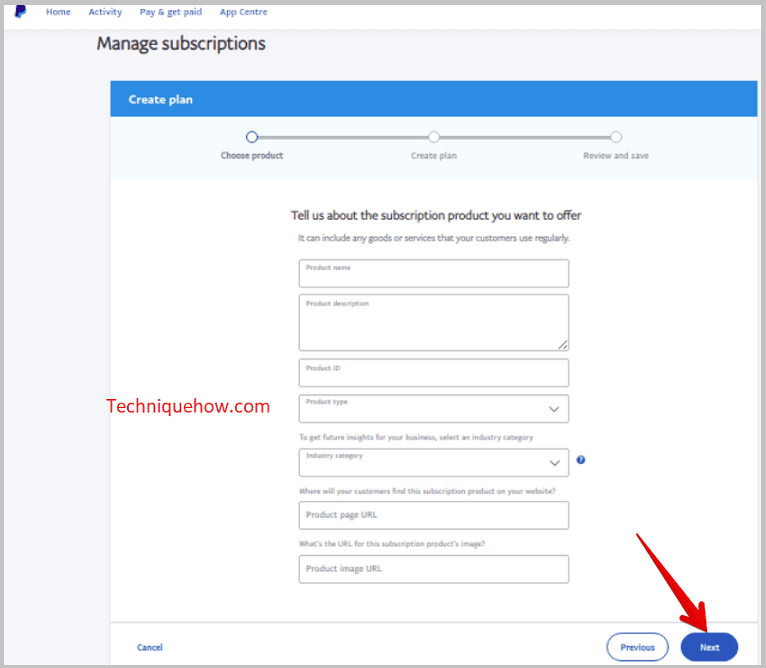
Hakbang 3: Kakailanganin mong punan ang mga detalye na kinabibilangan ng iyong uri ng produkto, produkto page, atbp.
Hakbang 4: Pagkatapos, kailangan mong piliin ang uri ng plano na iyong inaalok at mag-click sa Susunod .
Hakbang 5: Ibigay ang iyong plano ng wastong pangalan.
Hakbang 6: Kakailanganin mong i-set up ang pagpepresyo para sa iyong plano sa pamamagitan ng pagpili sa currency, presyo, atbp.
Susunod, kakailanganin mong i-set up ang ikot ng pagsingil at pagkatapos ay kumpirmahin ang planong nagse-save dito.
Tandaan na dapat itong gawin mula sa dulo ng merchant na mayroon ka upang muling mag-subscribe.
2. Hilingin sa Merchant para sa Kahilingan sa Pagsingil
Kung gusto mopara magkaroon ng mga transaksyon sa negosyo sa isang merchant na ang kasunduan sa pagsingil ay kinansela mo nang mas maaga, kakailanganin mo munang mag-resubscribe at pagkatapos ay makipag-ugnayan sa merchant upang padalhan siya ng kahilingan sa pagsingil. Mas mainam na dumaan at gamitin ang PayPal app para makipag-ugnayan sa mga merchant. Gayunpaman, maaari mong hindi opisyal na ipadala ang merchant upang makipag-ugnayan sa iyo at pagkatapos ay magpadala ng kahilingan sa pagsingil sa kanya sa pamamagitan ng PayPal.
Magpapadala ang merchant ng mga invoice para sa mga produkto at serbisyo at kailangan mong mag-subscribe sa kanila. Ito ang bagong kasunduan sa pagsingil kung saan pareho kayong nakikipag-ugnayan upang ipagpatuloy ang mga transaksyon.
Maaaring magpadala sa iyo ang merchant ng mga invoice sa PayPal gamit din ang iyong email ID. Samakatuwid, ang nasa ibaba ay makipag-ugnayan sa iyong merchant gamit ang kanyang impormasyon sa profile at ipadala sa kanya ang kahilingan sa pagsingil na magbibigay-daan sa inyong dalawa na makisali sa mga transaksyon sa negosyo.
Iba Pang Mga Paraan Upang I-unblock ang Mga Pagbabayad Sa PayPal:
Ito ang mga sumusunod na paraan upang i-unblock ang mga pagbabayad sa PayPal:
1. Suriin ang Katayuan ng Account
Kung ang iyong account ay limitado o pinaghigpitan, maaaring hindi ka makatanggap ng mga pagbabayad. Mag-log in sa iyong account at tingnan ang katayuan ng iyong account upang makita kung mayroong anumang mga isyu na kailangang lutasin.
2. I-update ang Personal na Impormasyon
Siguraduhin na ang iyong personal na impormasyon, tulad ng iyong pangalan, address, at numero ng telepono, ay napapanahon. Kung ang impormasyong ito ay hindi tumpak o hindi kumpleto, maaaring hindi mo magawamakatanggap ng mga pagbabayad.
3. Pag-link ng bank account
Upang makatanggap ng mga pagbabayad, kakailanganin mong mag-link ng bank account sa iyong PayPal account. Upang gawin ito, mag-click sa opsyong “Mag-link ng bangko” sa pahina ng iyong account at kumpletuhin ang proseso.
4. Magdagdag ng credit o debit card
Bukod sa isang bank account, ikaw maaari ding mag-link ng credit o debit card sa iyong PayPal account. Upang gawin ito, mag-click sa opsyong “Mag-link ng card” sa page ng iyong account at magpatuloy sa iyong debit card.
5. Suriin ang iyong mga setting ng pagbabayad
Gayundin, siguraduhin na ang iyong mga setting ng pagbabayad ay na-configure nang tama, at para magawa ito, pumunta sa mga setting ng iyong account at suriin ang iyong mga paraan ng pagbabayad.
6. Resolve Disputes
Kung mayroon kang anumang hindi nalutas na mga hindi pagkakaunawaan sa PayPal, maaaring hindi mo magawang tumanggap ng mga bayad. Tiyaking lutasin ang mga isyung ito bago subukang tumanggap ng mga pagbabayad.
7. Alisin ang Mga Pag-hold sa Bayad
Kung mayroong anumang mga pag-hold sa iyong account, maaaring hindi ka makatanggap ng mga pagbabayad. Una sa lahat, mag-log in sa iyong account at alisin ang anumang mga pagpigil sa pagbabayad na kasalukuyang nasa lugar.
8. Suriin ang Balanse ng Account
Kung negatibo ang balanse ng iyong account o may nakabinbing balanse, maaari kang hindi makatanggap ng mga bayad.
Pagkatapos, tiyaking nasa magandang katayuan ang balanse ng iyong account bago subukang tumanggap ng mga pagbabayad.
Paano Pigilan ang Mga Merchant sa Auto-billing:
Bagama't, bina-block ang user saAng PayPal ay isang paraan din ngunit gayon pa man, may ilang mga paraan na makakatulong sa iyo na pigilan ang mga merchant mula sa awtomatikong pagsingil ay:
1. Kanselahin ang Merchant Auto na pagsingil mula sa Mga Setting
Kung kakanselahin mo ang isang auto-billing ng merchant, kung gayon hindi siya makakapagpadala sa iyo ng mga bill na nagbabawas sa iyong pera. Maaari kang mag-unsubscribe at kanselahin ang kasalukuyang kasunduan sa pagsingil na mayroon ka sa merchant.
Kapag nag-subscribe ka sa isang kasunduan sa pagsingil ng isang merchant, pinapayagan silang magpadala sa iyo ng mga bill at invoice para sa mga produkto at serbisyo. Awtomatikong ibinabawas ng mga auto bill na ito ang pera sa iyong account at inilipat ito sa merchant.
Ngunit kung gusto mong pigilan iyon, kanselahin lang ang kasunduan sa pagsingil ng merchant.
Narito ang mga hakbang upang kanselahin ang kasunduan sa pagsingil ng mga merchant sa PayPal:
Hakbang 1: Buksan ang PayPal application.
Hakbang 2: Kakailanganin mong tumungo sa iyong profile.
Hakbang 3: Doon makikita mo ang opsyon Mga Pagbabayad . Mag-click dito at dadalhin ka sa susunod na pahina kung saan kailangan mong mag-click sa Pamahalaan ang Mga Paunang Naaprubahang Pagbabayad.
Hakbang 4: Doon mag-click sa merchant na ang kasunduan sa pagsingil ay gusto mong kanselahin at mag-click sa Kanselahin.
Kailangan mong malaman na kapag kinansela mo ang isang kasunduan sa pagsingil, hindi mo na ito maibabalik.
🏷 Maaari mong Alisin ang Card o Ilipat ang Balanse sa PayPal:
Ang isa pang paraan para pigilan ang mga merchant na ibawas ang iyong balanse aysa pamamagitan ng pag-alis ng bank card na nauugnay sa iyong account. Sa PayPal, kailangan mong ikonekta ang iyong account sa iyong bank account. Kapag natanggap mo na ang mga auto bill mula sa mga merchant, awtomatikong mababawas ang iyong pera mula sa iyong PayPal account.
Maaari mo ring ilipat ang iyong buong balanse sa PayPal account sa iyong bangko na naka-link sa iyong account at pagkatapos ay pagkatapos ng balanse ng iyong PayPal account bumaba sa 0, mapipigilan mo ang mga merchant sa pagbabawas ng mga auto bill.
2. Makipag-ugnayan sa Suporta sa PayPal
Maaari ka ring makipag-ugnayan sa Suporta sa PayPal upang malutas ang isyu. Kung hindi mo mapigilan ang mga merchant na magpadala ng auto-billing at hindi mo rin ito makansela, kailangan mong buksan ang Help Center ng iyong profile at iulat ang isyu sa kanila.
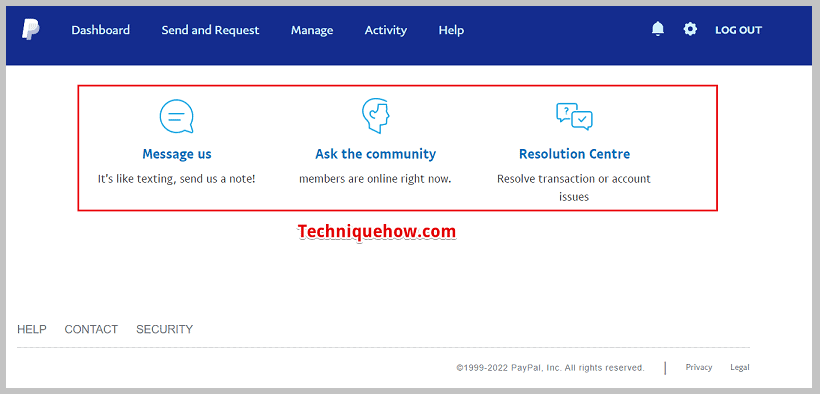
Kakailanganin mong pumunta sa Tulong seksyon ng opisyal na app. Kakailanganin mong piliin ang Makipag-ugnayan sa Amin na opsyon na nasa ibaba ng screen. Doon, kakailanganin mo ito upang piliin ang naaangkop na kategorya at bibigyan ka nila ng kinakailangang impormasyon upang maalis ang awtomatikong pagsingil ng merchant.
3. Isara ang Account
Kung wala sa ang mga solusyon sa itaas ay gumagana para sa iyo, ang tanging paraan na natitira upang ihinto ang awtomatikong pagbabawas ng pera ay upang isara ang iyong PayPal account. Ngunit bago mo isaalang-alang ang opsyong ito, maaari mong subukang i-withdraw ang lahat ng iyong pera sa PayPal.
Narito ang mga hakbang upang isara ang iyong PayPal account gamit ang PayPalapp:
Hakbang 1: Buksan ang application ng PayPal at mag-click sa icon na tatlong tuldok.
Hakbang 2: Susunod, makikita mo kailangang mag-click sa Mga Setting upang magpatuloy.
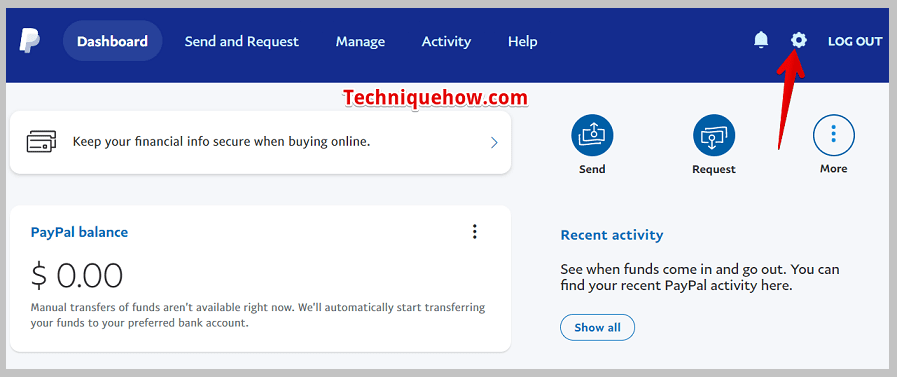
Hakbang 3: Kakailanganin mong mag-click sa Impormasyon ng account.
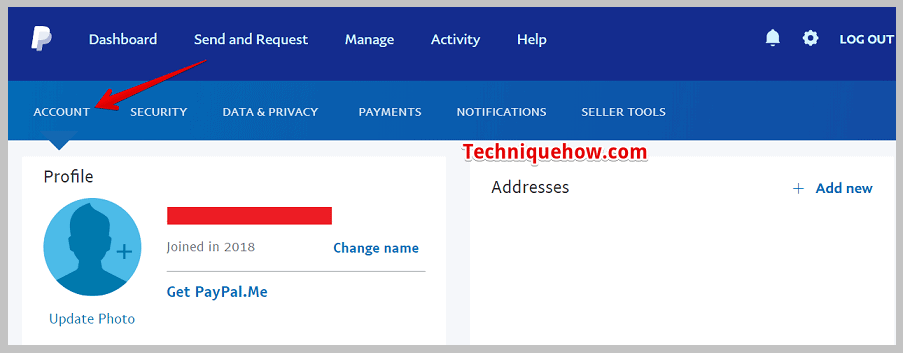
Hakbang 4: Pagkatapos ay mag-click sa opsyon na Isara ang iyong Account .
Tingnan din: Mga Gumagamit ng Snapchat na Malapit sa Akin: Paano Makakahanap ng Mga Taong Malapit sa Akin